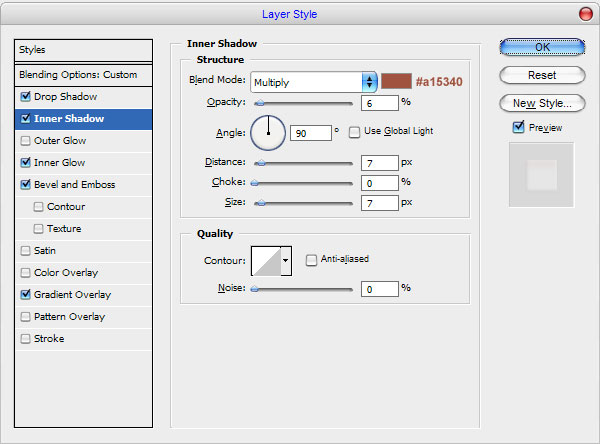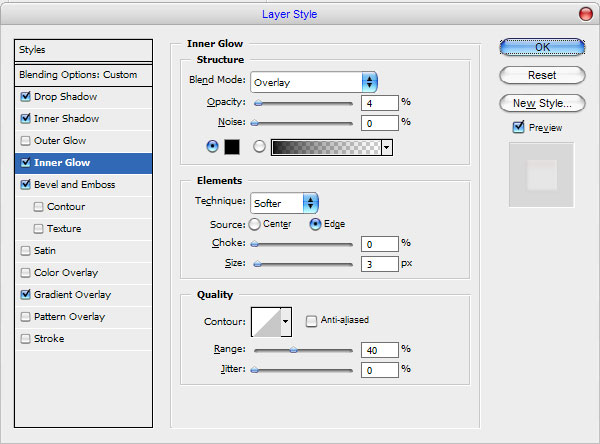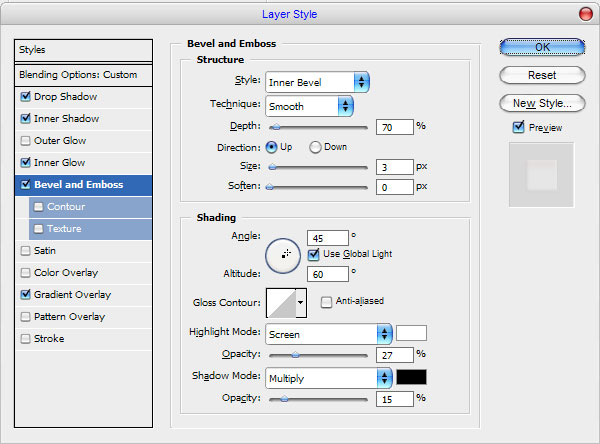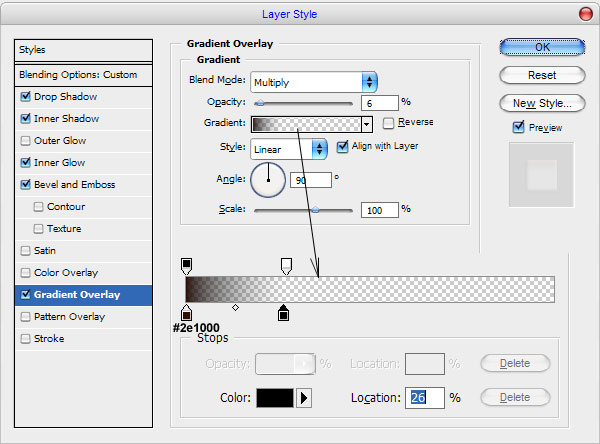Как сделать реалистичные слезы в Фотошопе
В этом коротком уроке для начинающих, вы узнаете как сделать реалистичные слезы в Фотошопе всего за несколько минут.
Финальное изображение:
Шаг 1
Откройте необходимое изображение в Фотошопе. Затем выберите инструмент Pen (Перо) и попытайтесь создать форму слезы. Форма должна быть залита черным цветом. Кстати вы можете просто поискать и скачать в интернете кисти слез . Убедитесь, что форма получилась неровная и похожа на настоящую слезу.

Шаг 2
Измените режим наложения слоя со слезой на Screen (Экран), перейдите в Layer> Layer Style> Blending Options. (Слой — Стиль слоя — Параметры Наложения) и настройте стили слоя как показано ниже:
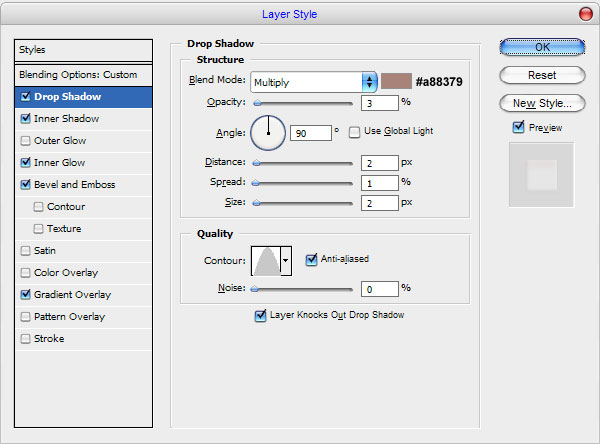
Шаг 3
Выглядит уже довольно хорошо, но не настолько реалистично, как этого хотелось бы. Нам нужно добавить немного белого блика к слезе. Выберите инструмент Pencil (Карандаш), установите размер примерно в 1 пиксель, а затем на новом слое, сделайте несколько белых точек, как показано на изображении ниже.

Шаг 4
Выберите инструмент Blur (Размытие) и немного размойте эти белые точки:

Результат
В итоге мы смогли создать реалистичную прозрачную и красивую слезу. Не бойтесь экспериментировать, и вы получите свои собственные интересные эффекты!
Источник photoshopstar.com. Перевод Александр Паретченков.